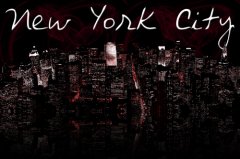Na dann, man nehme ein Skyline z.B. New York und Photoshop und Mixe das ganze gut durch. Vielleicht wenn du Glück hast entsteht dabei etwas ganz brauchbares. Was ich vielleicht noch erwähnen sollte, wenn du die Fenster zum Kontrast der Häuser haben möchtest wie im Bild oben solltest du ein Foto haben in dem die Lichter brennen. Das heisst es sollte wohl bei Dämmerung oder bei Nacht aufgenommen worden sein. Es wird sonst schwierig diesen Effekt zu erzielen.
Als erstes Markierst du die Wolkenkratzer, achte darauf dass du ein Foto hast das genug Kontrast zwischen Skyline und Hintergrund hat. Natürlich geht es auch wenn das nicht der Fall ist nur erleichtert es dir die Arbeit um einiges, denn so kannst du das Zauberstab-Werkzeug nehmen den Hintergrund um die Häuser Markieren und über
„Auswahl-->Auswahl umkehren (Umschalt+Strg+I)“ hast du die Skyline auch schon Markiert.
Nun kopierst du die Skyline in ein Neues Projekt, natürlich kannst du auch einfach den Hintergrund um die Skyline löschen und so weiter arbeiten.
Es sei dir überlassen wie du das machen möchtest.
Wahrscheinlich wirst du das schon alles wissen aber schaden tut es nichts, falls jemand der noch nicht so viel Ahnung hat auf diesen Beitrag stösst.

Da wir die Skyline jetzt haben gehen wir zum nächsten Schritt über. Wir gehen auf „
Bild-->Anpassungen-->Selektive Farbkorrektur“ hier drehen wir bei allen Farben ausser weiss, schwarz auf 100% bei weiss drehen wir schwarz auf -100%. Am besten ist es du machst dies bei
"Farben" Schwarz und Grautöne zuerst, du siehst das Bild sieht jetzt schon fast so aus wie wir das möchten. Wie fest du die restlichen Farben killen willst ist jetzt dir überlassen. Wenn wir genau so ein Resultat wie oben möchten musst du wie schon erwähnt bei alle Farben ausser weiss, schwarz auf 100% drehen. Natürlich kannst du hier ein wenig ausprobieren, da du sicher ein paar coole Resultate erzielen kannst.
So jetzt haben wir unsere Skyline und die sieht doch wirklich heiss aus. Wenn du das ganze jetzt noch Spiegeln möchtest, wie das in deinem Beispiel der Fall ist einfach Kopieren und in neuer Ebene wieder einfügen. Jetzt die neue Ebene markieren auf
“ Bearbeiten-->Transformieren-->Vertikal spiegeln“.
Wir wollen jetzt aber noch diesen Verlauf ins Transparente. Dazu die Gespiegelte Skyline markieren, wenn sie das nicht schon ist und über
„Ebene-->Ebenenmaske-->alle Einblenden“ eine Ebenenmaske setzen.
Jetzt nehmen wir das Verlaufswerkzeug und stellen einen Verlauf von schwarz nach weiss ein (schwarz ist transparent und weiss sichtbar). Demzufolge fahren wir mit dem Verlaufswerkzeug von unten nach oben über die Skyline und erhalten so den Verlauf ins Transparente.
Und so sieht mein Ergebnis aus, natürlich kriegst du das viel schöner hin wenn du dir ein wenig Mühe gibst !

Ich hoffe ich konnte dir ein wenig helfen, wenn nicht nur sagen !!